 häufiges Problem
häufiges Problem
 0x00000019 Was soll ich tun, wenn nach längerem Booten ein Bluescreen erscheint?
0x00000019 Was soll ich tun, wenn nach längerem Booten ein Bluescreen erscheint?
0x00000019 Was soll ich tun, wenn nach längerem Booten ein Bluescreen erscheint?
Lösung: 1. Überprüfen Sie, ob die Hardware ordnungsgemäß angeschlossen ist. 2. Überprüfen Sie, ob neue Treiber oder Dienste vorhanden sind. 3. Überprüfen Sie, ob neu installierte Software vorhanden ist. 4 . Schalten Sie die Speicheroption im BIOS aus, wählen Sie „Erweitert“ und klicken Sie auf „Deaktiviert“, um sie zu deaktivieren. 6. Überprüfen Sie die Festplatte. Löschen Sie „npkcrypt“ usw. in der Registrierung.

Das Betriebssystem dieses Tutorials: Windows 10-System, Dell G3-Computer.
Der Bluescreen-Code 0x00000019 bedeutet, dass das Festplattenlaufwerk den angegebenen Sektor oder Titel auf der Festplatte nicht finden kann. Viele Freunde geraten in Panik, wenn sie auf einen Bluescreen stoßen. Tatsächlich besteht der erste Schritt beim Einschalten eines Bluescreens nicht darin, neu zu starten, sondern ein Foto des Fehlercodes des Bluescreens zu machen.
Nachdem Sie den eindeutigen Fehlercode bestätigt haben, können Sie eine genaue Lösung für das Problem finden. Wenn Sie auf den Bluescreen-Code 0x00000019 stoßen, können Sie die folgenden Lösungen ausprobieren, um das Problem zu beheben.
Typ 1: Überprüfen Sie die Hardware
Dies ist ein Problem, das leicht übersehen wird. Wenn die Hardware nicht sicher angeschlossen ist, kann es auch zu unerklärlichen Fehlfunktionen kommen. Überprüfen Sie, ob die Hardware richtig angeschlossen ist so schnell wie möglich.
Zweitens: Suchen Sie nach neuen Treibern oder Diensten
Wenn kürzlich ein neuer Treiber oder Dienst installiert wurde, kann dies auch zu einem Bluescreen führen. In diesem Fall können Sie den Treiber oder Dienst im abgesicherten Modus deinstallieren oder deaktivieren.
1. Halten Sie gleichzeitig die Tasten [Win+R] gedrückt, um das Ausführungsfenster zu öffnen.
2. Geben Sie [msconfig] in das Ausführungsfenster ein und drücken Sie zur Eingabe die Eingabetaste.
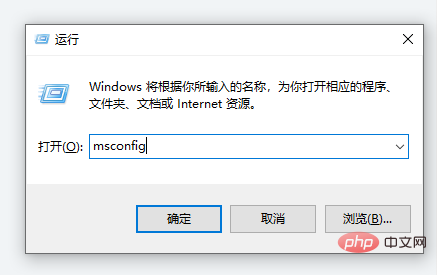
3. Wählen Sie im Systemkonfigurationsfenster die Seite [Boot] und aktivieren Sie unten die Option [Sicherer Start].
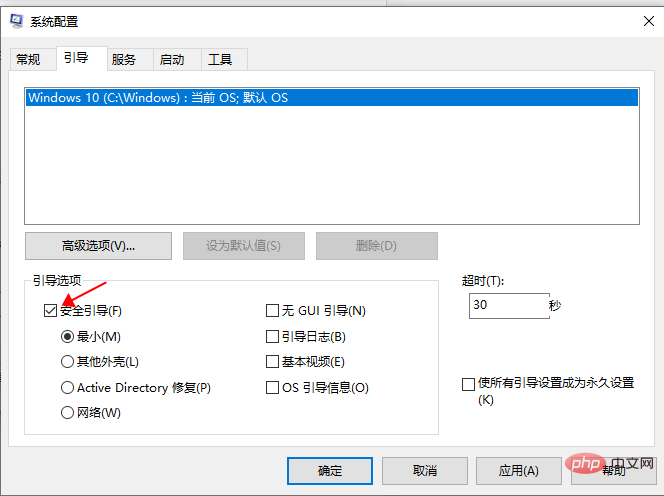
4. Wählen Sie [Neustart], um in den abgesicherten Modus zu gelangen.
Drittens: Überprüfen Sie neu installierte Software
Manchmal kann auch eine neu installierte Antivirensoftware oder Firewall-Software diese Art von Bluescreen-Problem verursachen. Sie können sie deinstallieren und versuchen, festzustellen, ob diese Situation weiterhin auftritt.
Viertens: Deaktivieren Sie die Speicheroptionen im BIOS.
Nach dem Einschalten des Computers drücken Sie die Entf-Taste, um die BIOS-Schnittstelle aufzurufen und die Speicheroptionen im BIOS zu deaktivieren, z. B. Caching und Mapping.
1. Nachdem Sie das BIOS aufgerufen haben, verwenden Sie die Tastatur, um die erweiterten Einstellungen [Erweitert] auszuwählen.
2. Wählen Sie unten die Schatten- und Cache-Optionen [Cache-Speicher].
3. Klicken Sie auf [Deaktiviert], um es zu deaktivieren.
Fünfte Methode: Verwenden Sie [Letzte als funktionierend bekannte Einstellung]
, um den Computer während dieser Zeit neu zu starten, um in den abgesicherten Modus zu gelangen, klicken Sie auf [Letzte als funktionierend bekannte Einstellung] und wählen Sie schließlich [OK], um die normale Verwendung fortzusetzen des Computers.
Sechstens: Überprüfen Sie die Festplatte
Halten Sie gleichzeitig die Tasten [Win + R] gedrückt, um das Ausführungsfeld zu öffnen, geben Sie [msconfig] ein und schließen Sie den entsprechenden Dienst im Dienst.
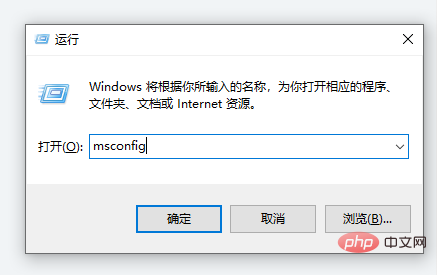
2. Geben Sie regedit in das Ausführungsfeld ein, um die Registrierung zu öffnen, nach npkcrypt zu suchen und den gesamten gesuchten Inhalt zu löschen.
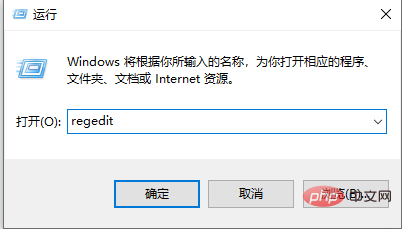
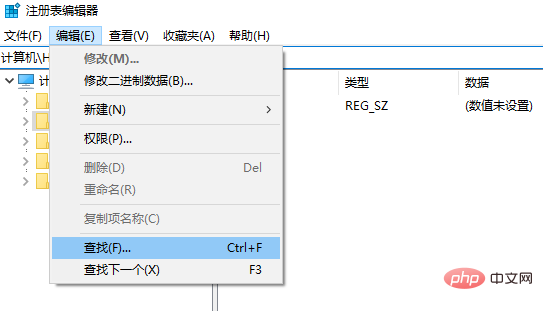
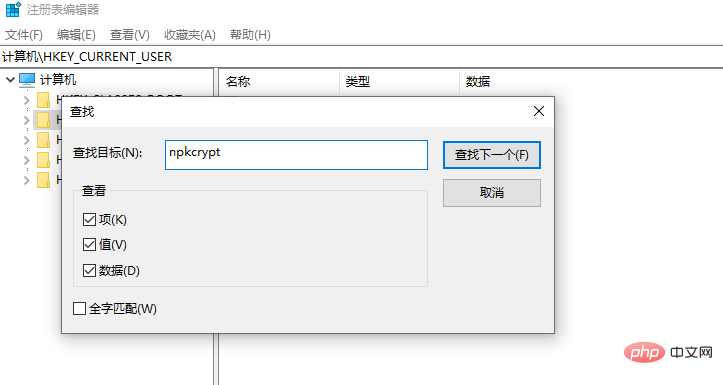
3. Sie können das Problem auch mit der Fehlerbehebungsmethode beheben. Behalten Sie vor dem Booten nur das Verbindungskabel mit einem der Hardwaregeräte bei beschädigt und muss ersetzt werden.
Der Bluescreen-Fehler 0x00000019 erscheint möglicherweise auf dem USB-Gerät oder die USB-Schnittstelle ist instabil. Sie müssen auf diese Erkennung achten.
Das obige ist der detaillierte Inhalt von0x00000019 Was soll ich tun, wenn nach längerem Booten ein Bluescreen erscheint?. Für weitere Informationen folgen Sie bitte anderen verwandten Artikeln auf der PHP chinesischen Website!

Heiße KI -Werkzeuge

Undresser.AI Undress
KI-gestützte App zum Erstellen realistischer Aktfotos

AI Clothes Remover
Online-KI-Tool zum Entfernen von Kleidung aus Fotos.

Undress AI Tool
Ausziehbilder kostenlos

Clothoff.io
KI-Kleiderentferner

AI Hentai Generator
Erstellen Sie kostenlos Ai Hentai.

Heißer Artikel

Heiße Werkzeuge

Notepad++7.3.1
Einfach zu bedienender und kostenloser Code-Editor

SublimeText3 chinesische Version
Chinesische Version, sehr einfach zu bedienen

Senden Sie Studio 13.0.1
Leistungsstarke integrierte PHP-Entwicklungsumgebung

Dreamweaver CS6
Visuelle Webentwicklungstools

SublimeText3 Mac-Version
Codebearbeitungssoftware auf Gottesniveau (SublimeText3)

Heiße Themen
 1359
1359
 52
52
 Wie kann die Computer-Bluescreen-Systemthread-Ausnahme behoben werden, die nicht behandelt wird?
Mar 13, 2024 pm 02:46 PM
Wie kann die Computer-Bluescreen-Systemthread-Ausnahme behoben werden, die nicht behandelt wird?
Mar 13, 2024 pm 02:46 PM
Wenn der Computer läuft, ist es unvermeidlich, dass der Computer einen blauen Bildschirm, einen schwarzen Bildschirm, nicht reagierende Vorgänge usw. hat. Kürzlich haben einige Benutzer dem Herausgeber gemeldet, dass auf ihren Computern ein Bluescreen-Code vorliegt. systemthreadExceptionnothandled Was bedeutet das? ? Wie lösen wir dieses Problem? Werfen wir einen Blick auf die detaillierten Lösungen unten. Was bedeutet systemthreadExceptionnothandled? Antwort: Der systemthreadExceptionnothandled-Bluescreen wird normalerweise durch Soft Faults wie Treiberkonflikte und Konfigurationsfehler des virtuellen Speichers verursacht. Inkompatible Hardware und Software, Treiber oder aktualisierte Patches führen zu Schäden an Systemdateien. Lösung:
 So lösen Sie das Problem, dass der Win11-Bluescreen bei 100 % hängen bleibt
Jan 03, 2024 pm 08:50 PM
So lösen Sie das Problem, dass der Win11-Bluescreen bei 100 % hängen bleibt
Jan 03, 2024 pm 08:50 PM
Wenn wir das Win11-System installieren oder aktualisieren, kann es vorkommen, dass der Fortschrittsbalken bei 100 % hängen bleibt. Zuerst müssen wir eine gewisse Zeit warten, um zu bestätigen, ob ein echtes Problem vorliegt Lösen Sie das Problem, indem Sie den mechanischen Fehler beheben. Schauen wir uns das unten an. Was tun, wenn der Win11-Bluescreen bei 100 % hängen bleibt? Methode 1. Zuerst warten wir eine Weile in dieser Benutzeroberfläche, um zu überprüfen, ob er wirklich hängen bleibt. 2. Nachdem Sie mehr als 10 Minuten gewartet haben, um das Problem zu bestätigen, verwenden Sie zunächst den Netzschalter, um den Computer neu zu starten. 3. Wenn Sie das System normal aufrufen können, halten Sie die „Shift“-Taste auf der Tastatur gedrückt, klicken Sie dann mit der Maus auf das Startmenü, wählen Sie „Power“ – „Restart“ 4. Nach dem Neustart des Systems gelangen Sie automatisch in die Erweiterte Reparaturoptionen, wählen Sie „Startup and Failure“
 So starten Sie den Computer ohne Bluescreen neu, wenn Sie League of Legends spielen
Feb 13, 2024 pm 07:12 PM
So starten Sie den Computer ohne Bluescreen neu, wenn Sie League of Legends spielen
Feb 13, 2024 pm 07:12 PM
Als eines der beliebtesten und einflussreichsten Online-Spiele verfügt LOL über eine riesige Nutzerbasis. Allerdings haben viele Freunde kürzlich dem Redakteur berichtet, dass beim Spielen von LOL ein Bluescreen erscheint. Das ist wirklich schrecklich. Keine Panik, wenn Sie auf etwas stoßen. Hier gibt Ihnen der Herausgeber einige Tipps zur Lösung des LOL-Bluescreens. lol Bluescreen-Lösung: Grund 1: Der Speicher des Computers reicht nicht aus, was zu einer Bluescreen-Lösung führt: Um das Problem des unzureichenden Festplattenspeichers zu lösen, können wir einige Maßnahmen ergreifen. Stellen Sie zunächst sicher, dass nicht zu viele Dateien und Daten auf Ihrer Festplatte gespeichert werden, und versuchen Sie, einige Dateien zu löschen, die Sie nicht mehr benötigen. Zweitens können Sie zum regelmäßigen Bereinigen der vom System generierten temporären Dateien das systemeigene Reinigungstool oder Reinigungssoftware von Drittanbietern verwenden. Darüber hinaus, falls vorhanden
 Was tun, wenn der Bluescreen-Code 0x0000001 auftritt?
Feb 23, 2024 am 08:09 AM
Was tun, wenn der Bluescreen-Code 0x0000001 auftritt?
Feb 23, 2024 am 08:09 AM
Was tun mit dem Bluescreen-Code 0x0000001? Der Bluescreen-Fehler ist ein Warnmechanismus, wenn ein Problem mit dem Computersystem oder der Hardware vorliegt. Der Code 0x0000001 weist normalerweise auf einen Hardware- oder Treiberfehler hin. Wenn Benutzer bei der Verwendung ihres Computers plötzlich auf einen Bluescreen-Fehler stoßen, geraten sie möglicherweise in Panik und sind ratlos. Glücklicherweise können die meisten Bluescreen-Fehler mit ein paar einfachen Schritten behoben werden. In diesem Artikel werden den Lesern einige Methoden zur Behebung des Bluescreen-Fehlercodes 0x0000001 vorgestellt. Wenn ein Bluescreen-Fehler auftritt, können wir zunächst versuchen, neu zu starten
 Was tun, wenn im Win7-System der Bluescreen-Fehlercode 0x00000124 erscheint? Der Editor zeigt Ihnen, wie Sie ihn beheben können
Mar 21, 2024 pm 10:10 PM
Was tun, wenn im Win7-System der Bluescreen-Fehlercode 0x00000124 erscheint? Der Editor zeigt Ihnen, wie Sie ihn beheben können
Mar 21, 2024 pm 10:10 PM
Computer werden heute am häufigsten verwendet, egal ob bei der Arbeit, im Studium oder im Privatleben. Menschen werden jedoch mit allen möglichen Problemen überhäuft Der Code des Win7-Systems ist eines der häufigsten Probleme für Win7-Benutzer. Aus diesem Grund hat der Editor eine Methode zur Lösung des Bluescreens 0x00000124 bereitgestellt. Bei der Verwendung des Win7-Systems ist es unvermeidlich, dass Benutzer auf die eine oder andere Art von Bluescreen- oder Blackscreen-Fehlern stoßen. Einige Benutzer des Win7-Ultimate-Systems berichten von einem Bluescreen erschien beim Einschalten des Computers und fordert den Fehlercode 0x00000124 auf, wie damit umzugehen ist
 Eine einfache Anleitung zur Behebung von Windows 11-Bluescreen-Problemen
Dec 27, 2023 pm 02:26 PM
Eine einfache Anleitung zur Behebung von Windows 11-Bluescreen-Problemen
Dec 27, 2023 pm 02:26 PM
Viele Freunde stoßen bei der Verwendung von Computer-Betriebssystemen immer auf Bluescreens. Selbst das neueste Win11-System kann dem Schicksal von Bluescreens nicht entkommen. Deshalb habe ich Ihnen heute ein Tutorial zum Reparieren von Win11-Bluescreens gebracht. Unabhängig davon, ob Sie auf einen Bluescreen gestoßen sind oder nicht, können Sie ihn zunächst herausfinden, falls Sie ihn benötigen. So beheben Sie den Win11-Bluescreen-Methode 1. Wenn wir auf einen Bluescreen stoßen, starten Sie zunächst das System neu und prüfen Sie, ob es normal starten kann. 2. Wenn es normal gestartet werden kann, klicken Sie mit der rechten Maustaste auf „Computer“ auf dem Desktop und wählen Sie „Verwalten“ 3. Erweitern Sie dann „Systemprogramme“ auf der linken Seite des Popup-Fensters und wählen Sie „Ereignisanzeige“ 4. Im Mit der Ereignisanzeige können Sie sehen, welches konkrete Problem den Bluescreen verursacht hat. 5. Verfolgen Sie dann einfach die Bluescreen-Situation und die Ereignisse
 Einführung in die Methode zur Lösung des 0x0000007b-Bluescreen-Problems auf dem ASUS-Motherboard beim Booten von Win7
Dec 22, 2023 am 11:04 AM
Einführung in die Methode zur Lösung des 0x0000007b-Bluescreen-Problems auf dem ASUS-Motherboard beim Booten von Win7
Dec 22, 2023 am 11:04 AM
Wenn wir den Computer verwenden, wird möglicherweise ein Bluescreen mit der Meldung 0x0000007b angezeigt, und das System kann nicht normal gestartet werden. Wenn wir einen Host mit einem ASUS-Motherboard verwenden, können wir die SATA-Einstellungen in den BIOS-Einstellungen ändern, um dieses Bluescreen-Problem zu lösen. Schauen wir uns das unten an. Einführung in die Lösung für den Bluescreen 0x0000007b beim Starten des ASUS-Motherboards unter Windows 7 1. Wenn das ASUS-Logo erscheint, drücken Sie zunächst den Hotkey, um die BIOS-Einstellungen aufzurufen, und ändern Sie dann die Sprache in der oberen rechten Ecke auf „Vereinfachtes Chinesisch“. 2. Wählen Sie „SATA“ in der Registerkarte „Erweitert“ aus. 3. Ändern Sie dann „AHCI“ in „SATA-Modusauswahl“ in „IDE“. 4. Gehen Sie dann zur Registerkarte „Start“ und deaktivieren Sie „Wenn ein Fehler auftritt“. , bitte drücken Sie die F1-Taste“
 Der Computer zeigt häufig einen Bluescreen an und der Code ist jedes Mal anders
Jan 06, 2024 pm 10:53 PM
Der Computer zeigt häufig einen Bluescreen an und der Code ist jedes Mal anders
Jan 06, 2024 pm 10:53 PM
Das Win10-System ist ein sehr hervorragendes, hochintelligentes System, das den Benutzern das beste Benutzererlebnis bieten kann. Unter normalen Umständen werden die Computer des Win10-Systems keine Probleme haben. Es ist jedoch unvermeidlich, dass bei hervorragenden Computern verschiedene Fehler auftreten. In letzter Zeit haben Freunde berichtet, dass ihre Win10-Systeme häufig auf Bluescreens stoßen! Heute stellt Ihnen der Editor Lösungen für verschiedene Codes vor, die häufige Bluescreens auf Windows 10-Computern verursachen. Lösungen für häufige Computer-Bluescreens mit jeweils unterschiedlichen Codes: Ursachen verschiedener Fehlercodes und Lösungsvorschläge 1. Ursache des Fehlers 0×000000116: Es sollte sein, dass der Grafikkartentreiber nicht kompatibel ist. Lösung: Es wird empfohlen, den Treiber des Originalherstellers zu ersetzen. 2,


